Hex OSC Sの操作
音を出してみよう
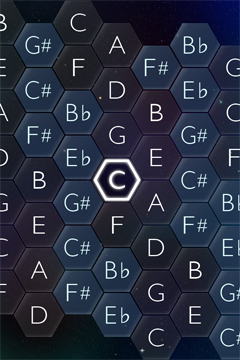
キーを押すと音が鳴り、キーが光ります。
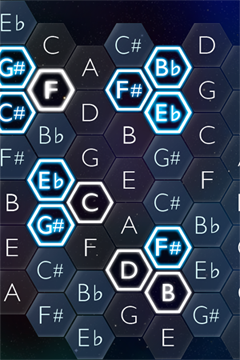
複数本の指で複数個キーを押すこともできます。
キー同士の音程関係
Hex シリーズでは上方向にあるキーの音程が5度、右上にあるキーの音程が長3度、左上にあるキーの音程が短3度になっています。
3つのキーの中心を指で抑えると1本の指でコードを押さえられます。

Cメジャーコード
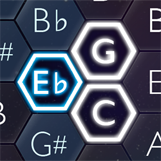
Cマイナーコード
鍵盤の左右移動
Hex OSC Sを起動した状態で傾けると鍵盤が暗くなり、パッシブモードへ入ります。この状態で鍵盤を左右にスワイプすると鍵盤の表示位置を移動できます。傾きを戻すとパッシブモードから演奏モードへ復帰します。
設定画面のモード切り替えから"ボタン"を選ぶと傾きではなく、ボタンを押すことでパッシブモードに切り替わり鍵盤の移動ができるようになります。
設定画面
Hex OSC Sの画面右下にあるボタンをタップすると設定画面に入ります。
Hex OSC Sの設定ボタン![]()
設定画面では以下の項目について設定できます。知りたい項目についてクリックしてください。
交差範囲
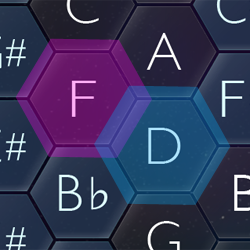
鍵盤の同時押しの交差範囲を設定できます。
レバーを左に設定すると単音が演奏しやすくなり、メロディーを演奏するときに有効です。
右に設定すると、1本の指で和音が演奏しやすくなります。
モード切り替え
どのようにして鍵盤を横にスクロールするかを設定できます。
- 加速度センサー
- タップ
のいずれかの方式が選べます。
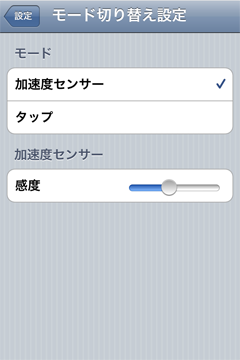
加速度センサーを選択した場合はその感度を設定できます。
キーの文字表示
キーの文字表示のオンオフを設定できます。
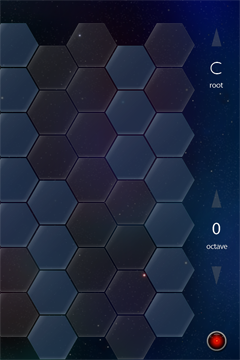
グリッサンド
一度鍵盤を押さえ、指をスライドさせることでグリッサンドが可能です。
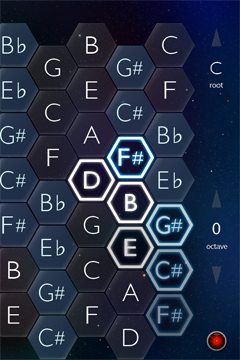
サステイン
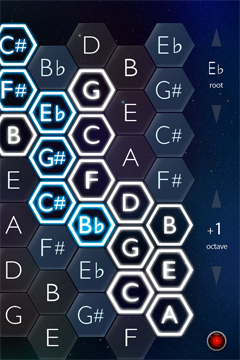
キーを離すまで鍵盤が点滅し音が鳴り続けます。
トーン
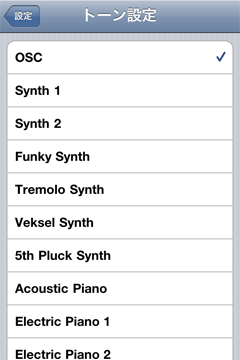
内蔵音色を選択できます。
OSCを使用する場合はここでOSCを選択します。
アップデートで音色を追加予定です。
ラッチ
内蔵音色を使用時にオンの場合、鍵盤から指が離れても音色が最後まで再生されます。
オフの場合、鍵盤から指を離した瞬間に音が止まります。
スケール
鍵盤のスケールを変更できます。
デフォルトではクロマティックスケールになっています。
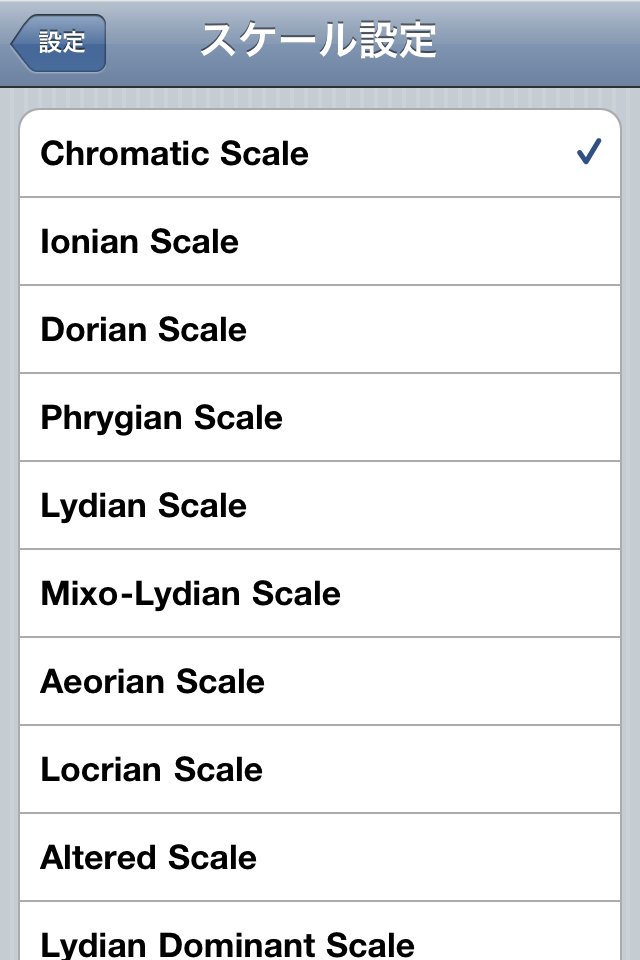
ルート音の変更
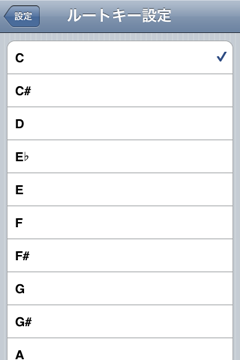
ルート音を変更することで鍵盤の配置順を半音ずつずらせます。
演奏しやすいポジションを選んだり、必要に応じて最低音・最高音の設定を変更できます。
Hex OSCの場合は演奏中に変更することも可能です。
サポート
サポートページへのリンクです。

